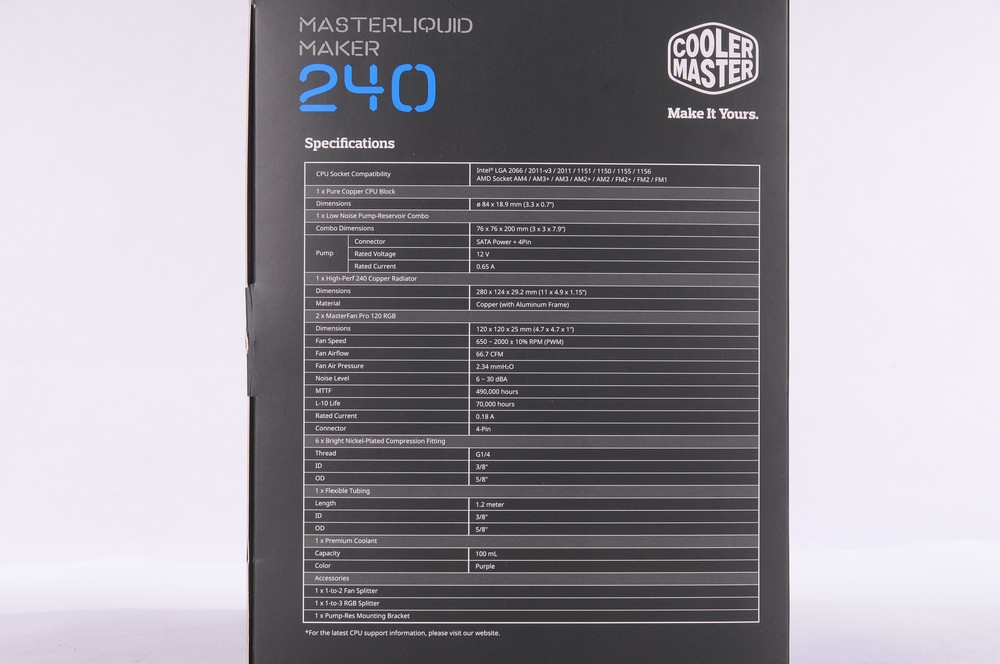酷碼科技在去年2017 Computex所展出自家的DIY水冷後,也受到許多玩家得關注,等待許久後即將推出,型號為MASTERLIQUID MAKER 240自組式水冷,這款DIY 水冷以單CPU冷頭散熱為主,並採用240mm冷排作為解熱,再加上MasterFan 120 RGB風扇,另外一體的水箱幫浦,讓使用者安裝更方便,最後搭配3分厚水管與快速接頭,作為液體和水冷零組件之間的銜接。
這次開箱會為大家介紹外,會再透過實際的安裝,確認是否有衝突的地方,最後在透過溫度壓制的測試,那接下來就先請大家看一下規格部份。
規格
產品型號: MLZ-N24L-C20PC-R1
CPU腳位相容:Intel- LGA 2066/LGA 2011-V3/2011 / 1151 / 1150 / 1156 / 1155;AMD-AM4 / AM3+ / AM3 / AM2+ / AM2 / FM2+ / FM2 / FM1
處理器冷頭材質/尺寸:純銅/84mm(圓直徑)*18.9mm
一體式幫浦水箱資訊
尺寸:76mm*76mm*200mm
連接埠:小4pin(PWM)
額定電壓/電流:12V/0.65A
注水孔數量:3
水冷排資訊
尺吋:280mm*124mm*29.2mm
材質:銅/鋁製框架
MasterFan Pro 120 RGB風扇資訊
數量:2個
尺寸: 120 mm*120mm *25mm
轉速: 650〜2000 +/-10% RPM(PWM)
風量: 66.7 CFM
風壓:2.34mmH2O
噪音值:6~30dBA
平均故障時間:49萬小時
累積 10% 故障時間:7萬小時
工作電流:0.18A
連接埠:小4Pin
快速接頭資訊
牙規:G1/4″
適合內徑:3/8″
適合外徑:5/8″
水冷管資訊
長度:1.2米
內徑:3/8″
外徑:5/8″
 MASTERLIQUID MAKER 240水冷開箱
MASTERLIQUID MAKER 240水冷開箱
看完規格部份後就來進行開箱,在外盒部份採用深灰色包裝,正面為MAKER 240水冷安裝完成的實體圖,左側為產品詳細規格,後方為簡介說明與內容物介紹,對於產品若還有疑惑的地方,其實只要看包裝,就能很快速的了解。

↑外盒45度圖示。
內部空間收納設計相當不錯,尤其在分層擺放相當清楚,另外所有螺絲單一定位不凌亂,讓找尋零件與安裝能更快速。

↑內容物以白盒收納,前後各有一個拉環,方便使用者取出。

↑白盒內一共分三層,上方為水冷零組件、中間為安裝配件、下方為3分厚水冷管。

↑安裝配件總覽,左方為AM4與LGA115X/LGA2066扣具,中間為風扇防震橡膠墊、2組MasterFan Pro 120mm RGB風扇、安裝螺絲盒,右方為4pin RGB一分三接線、小4pin風扇一分二接線、幫浦線材。
酷碼這款自組式水冷以單CPU水路為主,解熱以240mm冷排散熱,再配合一體式水箱幫浦和水箱固定架,讓安裝固定免煩惱,此外水冷零組件之間的銜接,透過3分厚管快速接頭,與3分厚管,讓液體流通,最後還有一罐透紫色濃縮水冷液,需要在加純水稀釋。

↑水冷零組件總攬,CPU冷頭、240mm冷排、一體式水箱幫浦、鋁合金水箱固定架、3分厚管快速接頭、濃縮水冷液。
在這次的水冷組件中,CPU冷頭為全金屬材質,並採用噴射式進水,正面外觀設計以圓形為主,在上下側方鑽石切邊處裡,質感相當不錯,背面部份則是純銅接觸面,能快速將熱源帶走。

↑CPU冷頭正面。
說到CPU冷頭種類,不單只是外型不同而已,噴射式是如何呢?透過下圖能玩家快速了解,噴射式的原理就是在冷頭的進水口,將原來的通道擠壓後,讓水流快速地通過微水道,加速將熱源給帶走,這樣說明大家應該就稍微有基礎了,但噴射式冷頭會有進出之分,水路配置時需要注意,另外微水道的設計則是,將原本水流接觸的金屬平面,經過CNC加工成數條切面,增加熱源與水的接觸面積,就能加速導熱的效果,接下來透過冷頭拆解,讓大家更清楚明白。

↑CPU冷頭分解後,金屬上蓋、水道加壓塊、導熱銅底。

↑水道加壓塊取下後,就可以看出通道擠壓後,在經過微水道向兩側散開。
散熱冷排以目前常說的240mm尺寸,是指能安裝2組120mm的風扇,這款冷排的實際長度為279mm,在進出水口並沒有方向之分,另外冷排中央的散熱鰭片為單波類型,分辨方法為橫向一條一條的,其實是水道,兩條水道之間會再加入散熱鰭片,若只有一個波浪狀散熱鰭片為單波,要是有2個並排就是雙波冷排,不過兩者之間散熱效果差異不大。

↑單玻240mm冷排。
最後在一體式水箱幫浦部份,顧名思義就是將幫浦與水箱整合再一起,在安裝固定上也就會比較方便,這次較特別的地方在於,在水箱上蓋與底蓋是金屬製成,另外考慮到水箱的安裝固定,也提供了鋁合金的固定架,整體來說用料相當的不錯。

↑一體式水箱幫浦,與水箱固定架,幫浦出水口位於左下方,進水口可選擇右上方,或是水箱上蓋3個進水孔。
 LGA115X、AM4、LGA2066處理器扣具安裝介紹
LGA115X、AM4、LGA2066處理器扣具安裝介紹
在主機板CPU扣具支援部份,提供3種腳位安裝,分別是Intel LGA115X與LGA2066腳位,和AMD AM4腳位,接下來透過實際的安裝,讓大家更清楚如何安裝。
先以LGA115X安裝,先準備好強化背板,闔於主機板背面,將四角固定銅柱鎖上,再把冷頭固定架鎖上,冷頭蓋上(切記膠膜記得撕開,散熱膏塗好),左右兩顆螺絲固定即可。

↑安裝前的準備。
LGA2066腳位安裝方式與LGA115X安裝相似,但少了安裝強化背板動作,直接將銅柱固定於CPU角座四周,並將冷頭固定架鎖上,在將冷頭蓋上,左右兩顆螺絲固定即可。

↑安裝前的準備。
另外在AM4腳位安裝方式,與前面兩款的安裝類似,不過在強化背板部份,由於螺牙相同所以能延續用原廠背板,或是要更換成配件中的背板,可自行選擇,還有在冷頭安裝架上,則是在多加裝一對銅柱。

↑安裝前的準備。
此外對於以上三種冷頭方向是相同的,若要將進出水口改成橫向時,LGA115X和LGA2066需要將冷頭固定扣具轉向,AM4則是將固定銅柱位子調換,在將冷頭安裝固定就好。

↑LGA2066冷頭扣具轉向。
 MASTERLIQUID MAKER 240安裝介紹
MASTERLIQUID MAKER 240安裝介紹
這次安裝以酷碼的MasterBox 5機殼安裝為主,順便確認空間支援程度,與配置中會遇到何種衝突,就請大家繼續看下去了,小編安裝時的第一步,會先將所有水冷零組件先就定位,再來才配置管路的走向。

↑全部水零件各就各位。
另外像冷排與水箱固定架安裝,能先跟大家說明一下,像是此次冷排由於機殼上方無開孔設計,所以將240mm冷排配置於前方,冷排固定方式都是利用螺絲固定,不過螺絲會有長短之分,會有兩種固定方式,其一長螺絲是冷排放置於機殼安裝架內,風扇配置於前方會使用到的(或是將風扇放置於冷排,與機殼安裝架之間),其二短螺絲則是將冷排直接固定機殼安裝架上;冷排安裝完成後,也能先將風扇小4pin分接線,與RGB 4pin分接線先接好。

↑冷排固定其一。
另外在水箱固定方式,使用酷碼這次提供的鋁合金固定架安裝,將MasterBox 5機殼分艙旁的3.5吋硬碟架取下後,把一體式水箱幫浦配置與冷排旁邊,在水箱固定架鎖點則是沿用,主機板右下方的2.5吋卡扣點,不過開孔較固定螺絲小一些,但還是能鎖過去。

↑水箱固定架安裝。
接著就要開始配置水路了,水路有兩種方式可選擇,其一由幫浦>CPU冷頭>240mm冷排>水箱,或其二由幫浦>240mm冷排>CPU冷頭 >水箱,那麼這兩種有何差異,前著是先將水冷液過熱源,再到冷排散熱,後者則是將水冷液過冷排散熱後,在經過熱源,這兩種方式在散熱效果相同, 所以根據自己管路配置順暢的走最好。

↑水路配置完成。
水管與快速接頭安裝方式,先將水管量好長度後裁剪,再把快速接頭外環轉開,並將外環套於管子中,並將管子接於快速接頭上,最後把外環鎖緊即可。

↑水管裁切建議使用水管剪刀。
最後管路安裝完成後,在全部確認一次,管接頭與水堵頭是否有鎖緊,接著就能開始試水,不過測試方式建議使用這兩種方式,其一能以12V變壓器先單獨讓幫浦運作,或其二將電源供應器24pin的PS_ON與GND短路啟動,切記先將所有硬體電源取下,這樣的做法能確保不小心漏水時,降低硬體損壞的機率,若第一次試水時,也能先用純水代替,最好不要用自來水,跑久了會有雜質問題發生。

↑測試時先將幫浦接線裝好。
 MASTERLIQUID MAKER 240散熱壓力測試
MASTERLIQUID MAKER 240散熱壓力測試
這次壓力測試使用I9-7980XE處理器進行,以預設時脈與自動超頻,再透過Prime95與Linx軟體測試,溫度與風扇轉速偵測,則是使用HWMonitor觀察,另外CPU-Z負責時脈觀察。
測試平台
CPU:I9-7980XE
MB: PRIME X299-DELUXE
VGA:ASUS STRIX RX570
SSD:PLEXTOR M6 PRO 120G
PSU: Seasonic FOCUS PLUS 750W
首先在未超頻狀況下,CPU待機溫度為23度,風扇轉速為722RPM,再透過P rime95軟體進行1小時的測試後,CPU時脈為3.2Ghz,最高溫度落在52度,風轉速為1335RPM。
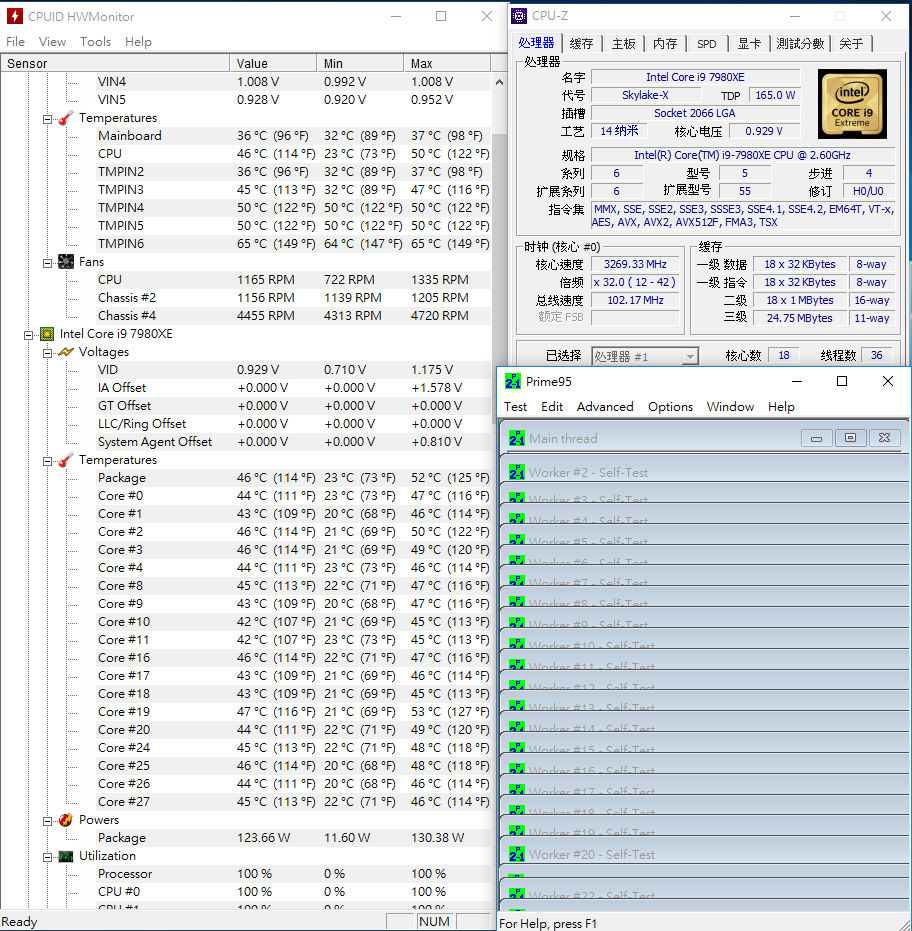
↑P rime95未超頻測試。
另外再透過Linx軟體,設定Problem size:17001、Memory:2219、Run100,測試時間38分58秒後,CPU時脈為3.4Ghz,最高溫度落在59度,最高風扇轉速為1335RPM。
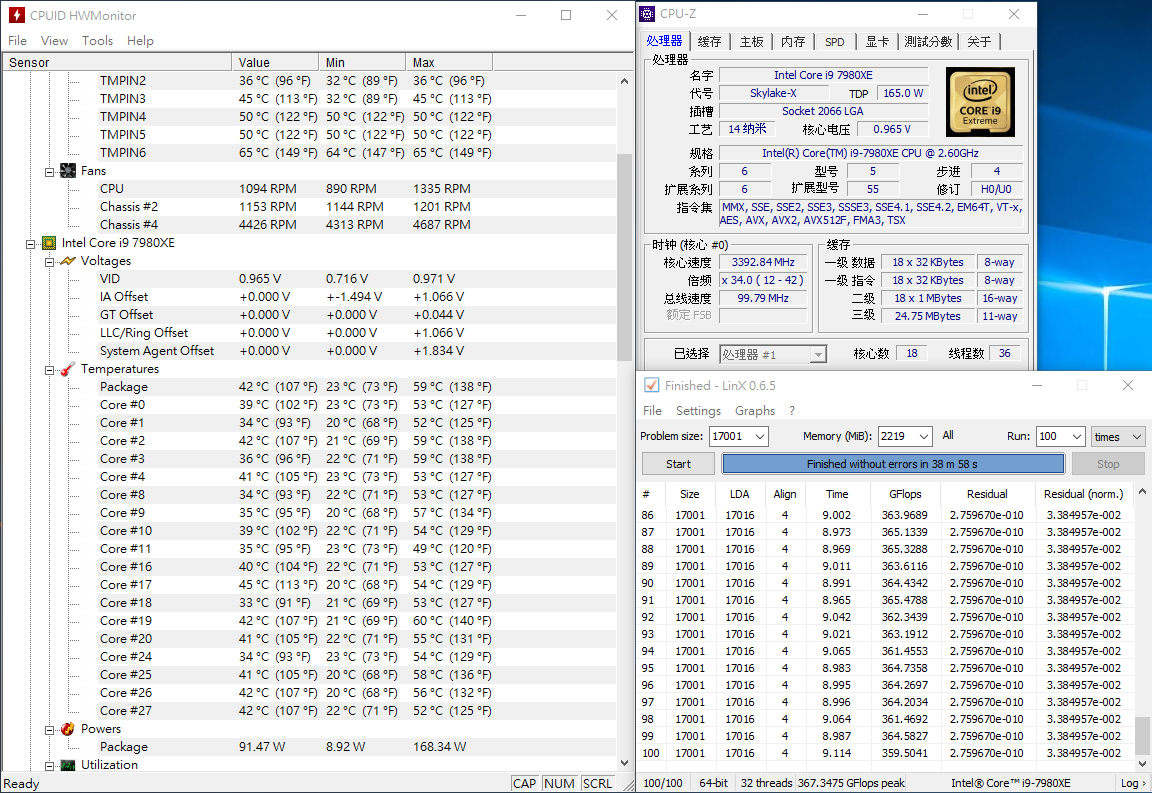
↑Linx未超頻測試。
最後在BIOS的自動超頻模式中,調整為水冷超頻模式後,CPU待機溫度為32度,風扇轉速為912RPM,透過P rime95軟體進行1小時的測試後,CPU時脈為4Ghz,最高溫度落在70度,最高風扇轉速為1427RPM。
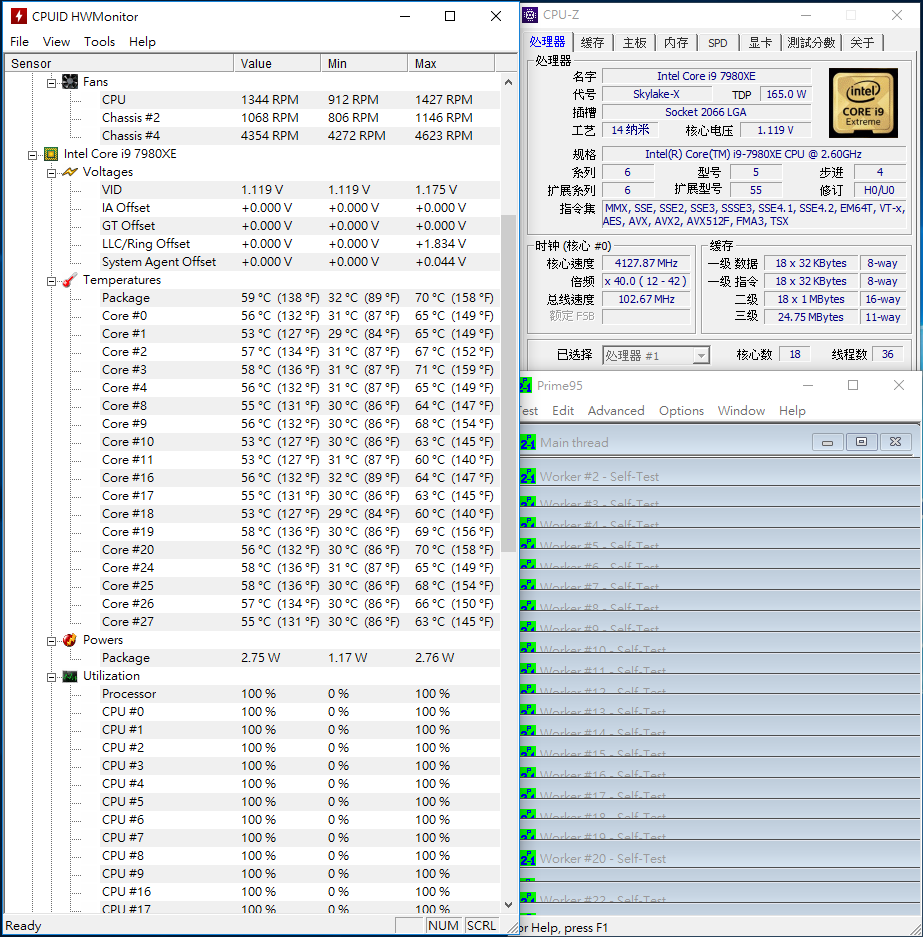
↑P rime95自動超頻測試。
接著再透過Linx軟體,設定Problem size:17001、Memory:2219、Run100,測試時間33分15秒後,CPU時脈為4.2Ghz,最高溫度落在90度,最高風扇轉速為1973RPM。
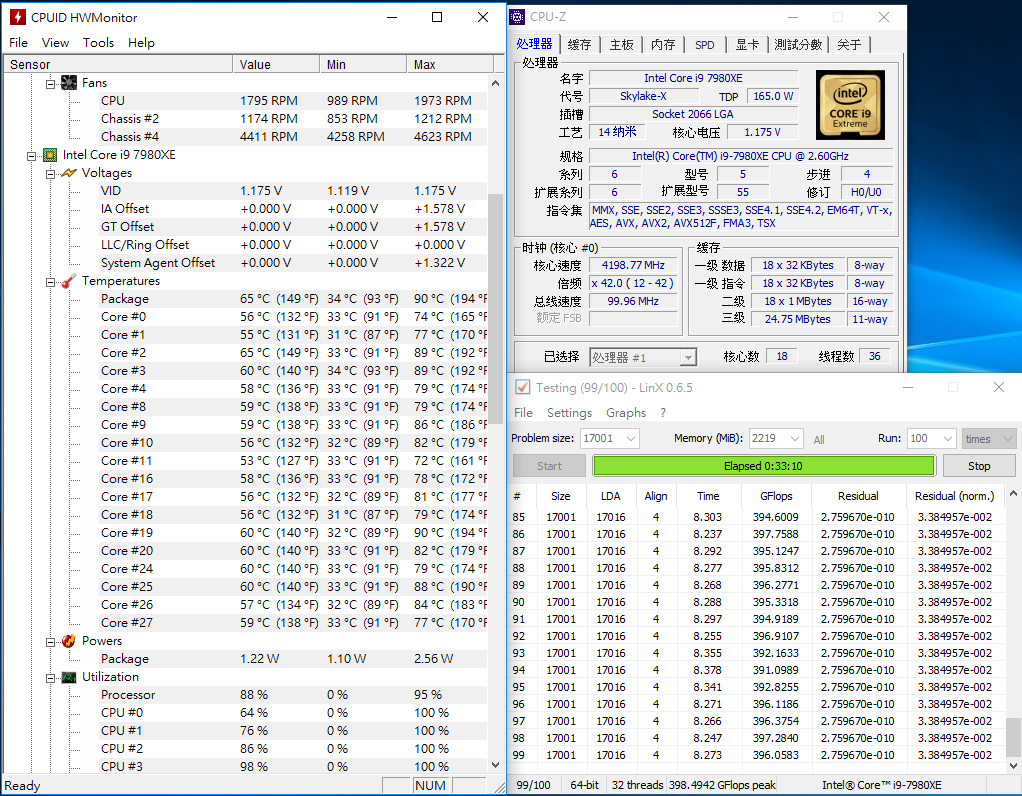
↑Linx自動超頻測試。
 總結
總結
對於MASTERLIQUID MAKER 240的自組式水冷,先說在安裝部份,提供了AM4、LGA2066與115X三種不同類型的腳位使用外,在各個扣具的安裝也相當方便,另外酷碼在水冷零件設計,像幫浦上下蓋與水箱固定架,採用金屬製成,質感相當的不錯,連CPU冷頭也是金屬上蓋銅底設計,用料相當實在。
接著溫度測試上,這次採用I9-7980XE,18核36線程處理器,在預設模式與自動超頻時,溫度壓制表現也相當不錯,風扇轉速調整設定為標準,噪音表現上在可接受範圍內,但要是全速運轉時會較吵一些,不過由於是自組式的水冷,若是在增添冷排或加大冷排尺寸,同時也能使用顯示卡水冷,體驗更好的散熱表現,另外在管接頭部份為通用G1/4牙規,由於這次是軟管,但往後也能自行更換成硬管設備,在視覺上也會更美觀。